
У овом посту ћете научити како једноставно подесити закључавање екрана са узорком на вашем Галаки Ноте20. Када се постави, мораћете да нацртате образац да бисте откључали телефон. Такође ћете затражити да га унесете када ресетујете уређај и друге ствари за које је потребна верификација.
Поред откључавања лицем и отисцима прстију, ваш Галаки Ноте20 има и друге сигурносне функције које су постојале и пре него што се на паметним телефонима користе скенирање лица и отисака прстију. Они су следећи. Превуците, образац, ПИН и лозинку.
Али у овом упутству ћемо вам показати како да подесите закључавање екрана Паттерн на телефону. Што се тиче безбедности, он није толико јак, али увек може некако да заштити ваш уређај.
За почетак превуците надоле од врха екрана и додирните икону Подешавања или превуците од дна екрана нагоре да бисте подигли фиоку апликације и додирнули њену икону.

Померите се надоле да бисте пронашли Закључани екран, а затим га додирните.
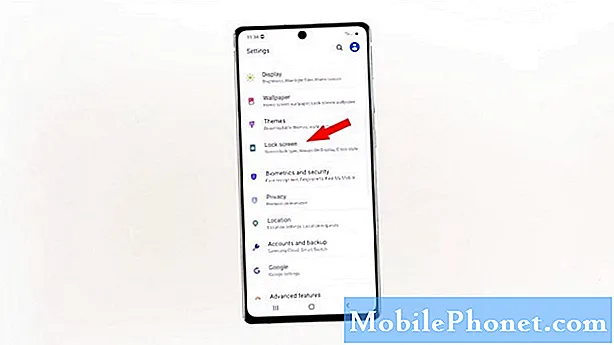
Додирните Тип закључавања екрана.
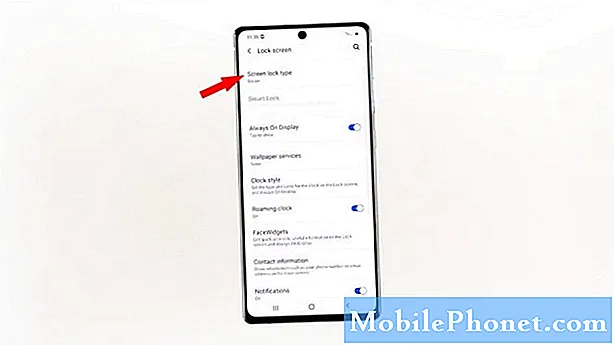
Следећи екран ће вам приказати листу закључавања екрана које можете да користите, али у овом упутству тражимо закључавање узорка, па додирните Узорак.
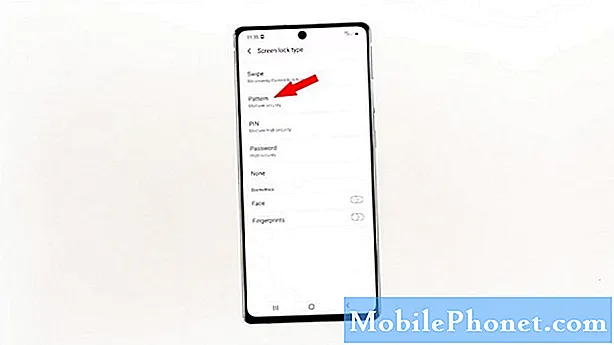
На следећем екрану креирајте образац којим ћете откључати телефон, а затим тапните на Настави.
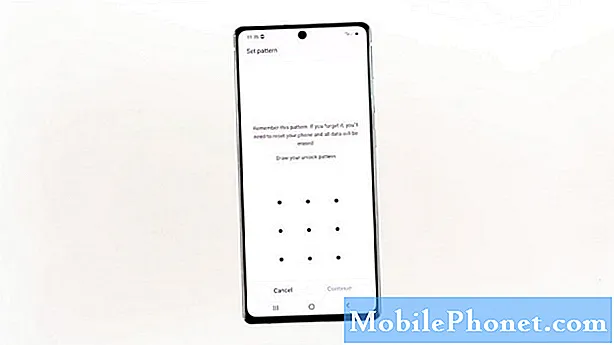
Нацртајте исти образац, а затим тапните на Потврди.
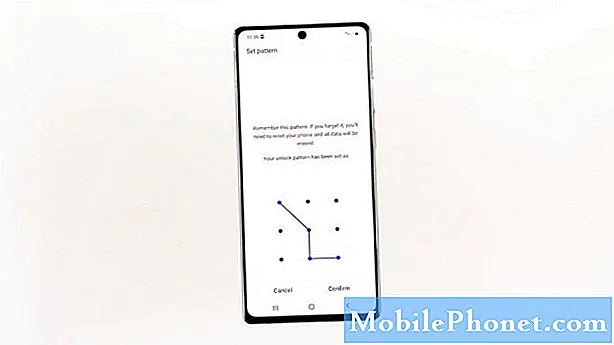
Сада је ваш Галаки Ноте 20 заштићен Паттерн бравом. Морате правилно унети образац да бисте откључали уређај. Такође ће се користити за верификацију вашег идентитета за неке процесе.
Надамо се да вам овај једноставан водич може помоћи у једном или другом смеру.
Молимо вас да нас подржите претплатом на наш ИоуТубе канал. Потребна нам је ваша подршка како бисмо могли и убудуће да стварамо корисне садржаје.
ТАКОЂЕ ПРОЧИТАЈТЕ:
- Ресетујте сва подешавања на Галаки Ноте20
- Како поставити Галаки Ноте20
- Отпакивање Самсунг Галаки Ноте20


